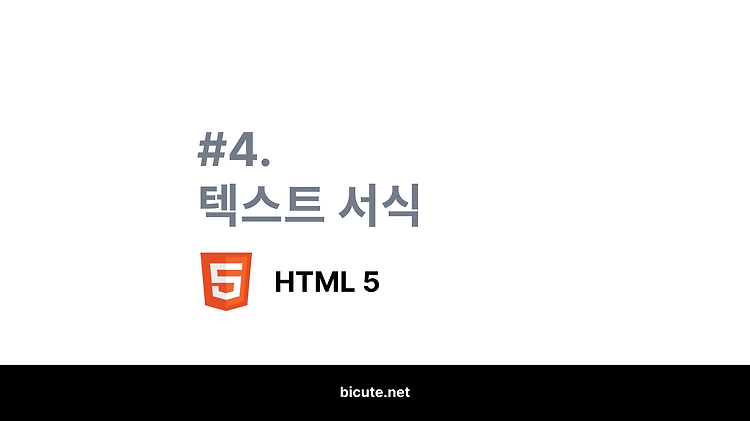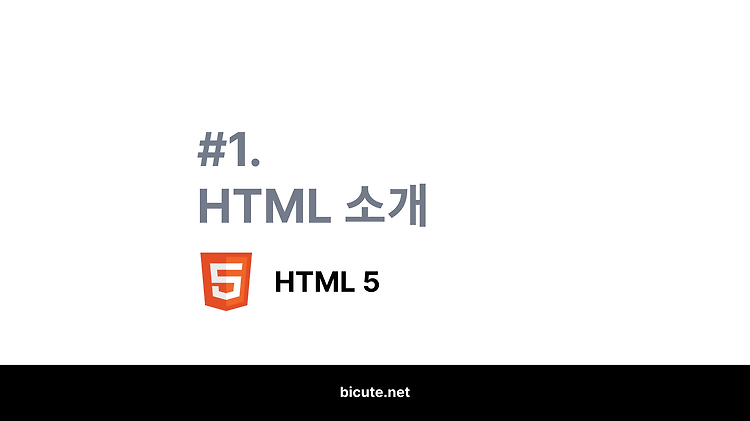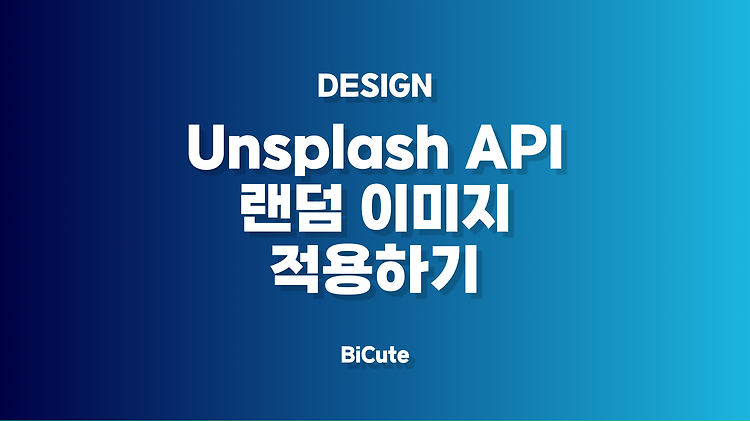HTML의 텍스트 서식은 태그를 사용하여 문서의 텍스트를 서식적으로 표현하는 것을 말합니다. 예를 들어, 제목을 표시하기 위해서는 태그를, 굵은 글씨를 표시하기 위해서는 태그를, 기울어진 글씨를 표시하기 위해서는 태그를 사용할 수 있습니다. 이 외에도 다양한 태그가 있습니다. 예를 들어: : 단락을 표시하는 태그 : 줄바꿈을 표시하는 태그 : 점으로 구성된 목록을 표시하는 태그 : 숫자로 구성된 목록을 표시하는 태그 : 목록의 각 항목을 표시하는 태그 : 인용구를 표시하는 태그 HTML 태그를 사용하여 텍스트의 서식을 꾸며주면 웹 페이지를 더욱 깔끔하게 만들 수 있습니다. # 굵은 텍스트(Bold text) HTML에서 굵은 텍스트는 태그를 사용하여 표시할 수 있습니다. 굵은 텍스트는 글씨 굵기가 두껍게..